A nemrégiben frissített Spotify Premium egy egyszerűsített dizájnnal büszkélkedhet, és csak három gomb található az alkalmazás alján. Nem hagyom ki a böngészés és a rádió gombokat (miután rájöttem, hogy a funkcionalitása elmenekült), mivel időm a legtöbbet az Otthon, a Keresés és a Saját könyvtár gombokkal töltöttem. Még a frissített tervezésnél is, a több mint 35 millió zeneszám katalógusában való navigálás nem kis feladat. Több tippet kaphat a Spotify-ről, és keresse meg, mit keres gyorsabban ezeken a tippeken.
Ahol a rádió elment
A rádiófunkció most elrejti az előadó vagy az album oldalának hármaspontos gombját, vagy a keresési eredmények valamelyikének számát. Csak érintse meg a ... gombot az előadó vagy az album oldalának jobb felső sarkában, vagy egy jobb oldalt a dalból a keresési eredmények között, majd érintse meg a Ugrás a rádió gombra. Ezenkívül új előadói rádió lejátszási listákat talál, amikor egy előadó keres. Egy előadó keresési eredményoldalán görgessen lefelé a lejátszási listák Featuring részéhez, és megtalálhatja azt, amelyik a művész rádiójává lett jelölve. Ezek az előadói rádió lejátszási listák személyre szabottak a hallási szokásokhoz, és letölthetők offline használatra. (Az összes böngészési opció, amely korábban a Tallózás gomb alatt volt, most a Keresés elemben található.)
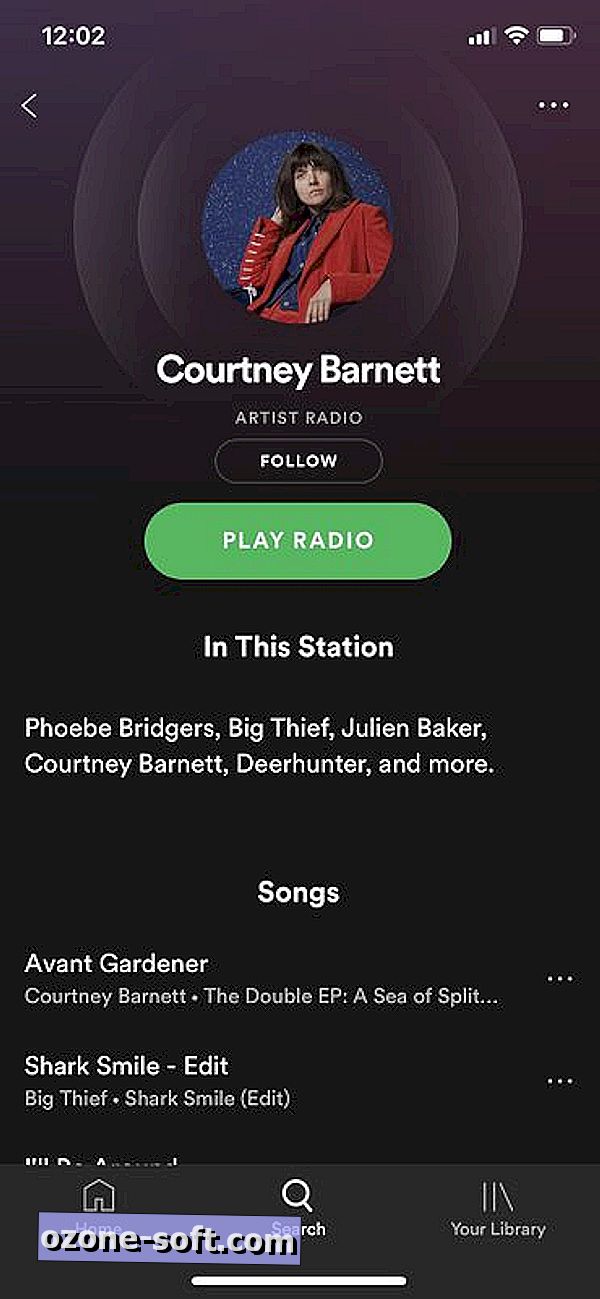
Használd a hangodat
Beszélgethet a mobilalkalmazással, és kérheti, hogy játsszon le egy dalt, előadót, albumot, lejátszási listát, műfajot vagy csak valamit, amit szeretne. Hosszan nyomja meg a Keresés gombot, és kérje meg a Spotify-t, hogy játsszon némely zenét. Ez a leggyorsabb módja annak, hogy eljuthass a zenéhez.
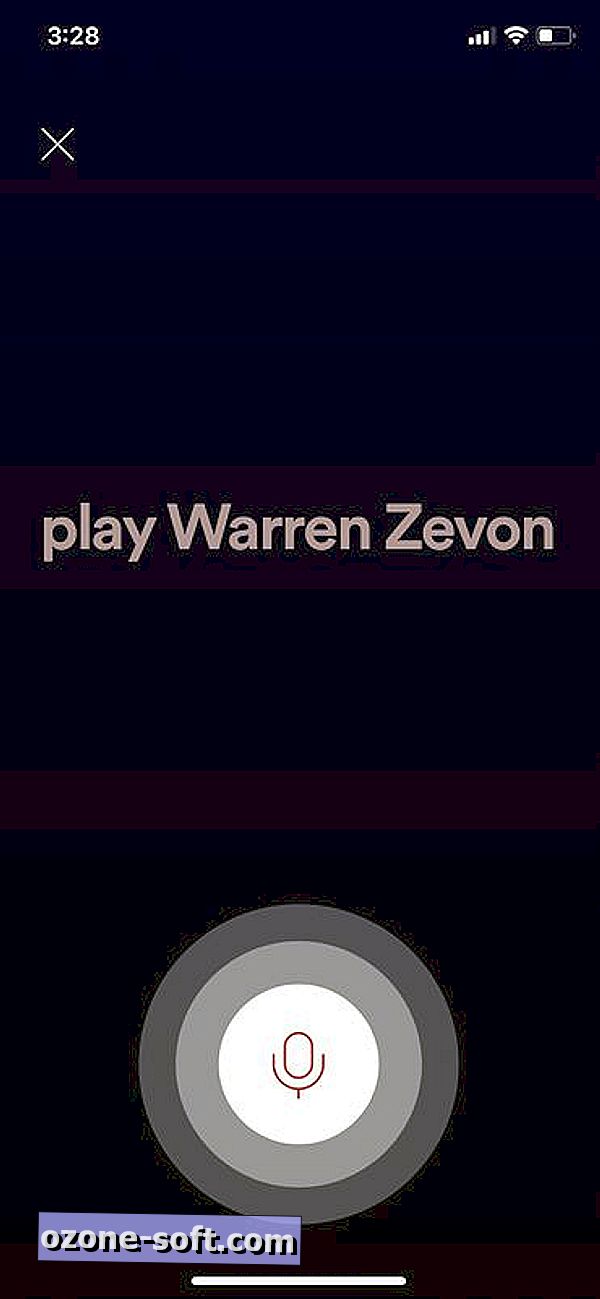
Scrub sávok az iOS zár képernyőn és a vezérlőközpontban
Ez csak iOS. A Spotify zeneszámokat kínál az iOS zárképernyőjén és a vezérlőközpontban. Most, ha a lejátszott dal másik pontjára szeretne ugrani, akkor nem kell megnyitnia az alkalmazást, hanem használhatja a zár képernyő felső részén található csúszkát vagy a vezérlőközpontot, hogy átgördöljön egy dalon.
Album vagy előadói információ megtekintése
Ha szereted azt, amit hallasz, és többet szeretnél hallani a művésztől, gyors módja annak, hogy több dalra ugorjunk a művésztől anélkül, hogy keresniük kellene. A Most játszott panelen érintse meg az album képe alatt található jobb oldali háromszög gombot, görgessen lefelé, majd érintse meg az Album megtekintése vagy az Előadó megtekintése elemet. Az előbbi nagyszerű, ha egy nagyszerű zeneszámba ütközik egy lejátszási listán, és meg szeretné nézni az albumot, amelyen a dal megjelenik. Ez utóbbi nagyszerű, ha új dalokat fedez fel olyan művészektől, akiket nem ismer, és többet szeretne megtudni ezekről az új vagy új művészekről, és megnézni az általuk kiadott más zenét.
Mentse el a Discover Weekly lejátszási listákat
A Discover Weekly lejátszási lista lehet a kedvenc dolog a Spotify-nál. Minden hétfőn Spotify 30 zeneszámot ad, amit úgy gondolja, hogy tetszik, de minden hétfőn az előző Hétköznapi Playlistom eltűnik! Szerencsére van egy IFTTT applet, amely minden héten automatikusan elmenti a Discover Weekly lejátszási listáit. Állítsa be az appletet, és létrehoz egy Discover Weekly Archive lejátszási listát, és minden héten elmenti a 30 Discover Weekly dalát.
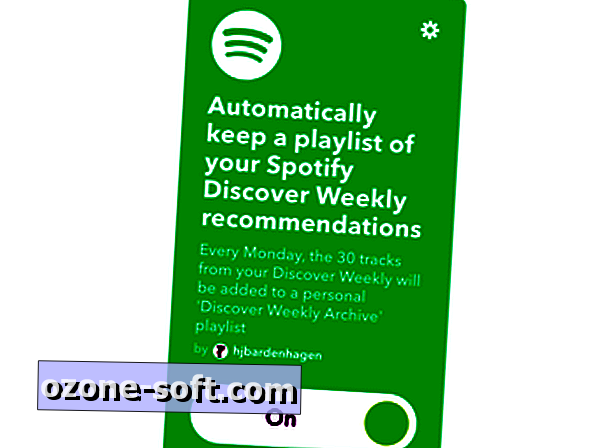
Mentse el a Shazámokat egy lejátszási listára
Shazam volt az első alkalmazás, amely az első iPhone-on (1000 $ az Amazon-on) fújt. Még mindig csodálkozom vele. Szintén csodálatos? Ha csatlakoztatja a Shazam alkalmazást Spotify-hoz, akkor minden Shazam-ot egy új lejátszási listába fog menteni a Spotify-ban, az úgynevezett My Shazam Tracks. Ugyanezt teheted a SoundHound esetében is.
A SoundHound megkeresi a hiányzó szövegeket
A Spotify a szövegeket mutatja, de csak a kiválasztott dalok esetében. Érintse meg az alkalmazás alján található Most játszott sávot, hogy kibővítse azt, és előfordulhat, hogy megjelenik a Lyrics mögött lévő felület, amely megmutatja az aktuális dal szövegét, valamint a dal és a zenekar egyéb információit. Ha nem kapja meg a dalszöveg kezelése mögött a Behind the Lyrics kezelést, akkor a SoundCloud segítségével töltse ki a hiányosságokat. Telepítse a SoundHound alkalmazást, és csatlakoztassa a Spotify fiókjához. Amikor találsz egy dalt, amelyre a dalszövegeket szeretnéd látni, csak ugorj át a SoundHound alkalmazásra, érintsd meg a hallgatás gombot, és a SoundHound felismeri a dalt, és elkezdi megjeleníteni a dalszövegeket. Akkor is érintse meg a dalszövegek előnézetét, hogy megnyissa egy nagyobb szövegszövegpanelt, amely kiemeli az egyes sorokat, ahogyan egy karaoke-szerű élményhez szól.
Indítsa el a magánszekciót a bűnös örömökért
Néha Whitney Houston-ot kell hallanom. Nem szégyellem ezt mondani, mert Whitney hangja bizonyíthatja a magasabb hatalom létezését, és ezt ateistaként mondom. Whitney nem bűnös öröm, de mivel a Spotify mindig figyelemmel kíséri a Discover Weekly lejátszási listámat, hallom, hogy a Whitney szeretete vezethet Spotify-hez, hogy elhihesse, hogy Mariah Carey-től, Celine Dion-tól és hasonlóképpen szeretném hallani. Nem akarok hallani ezekből a két művészből vagy hasonlókból, nem is beszélve tőlük semmit, ami heti rendszerességgel közeledik. Szóval, amikor meg kell kapnom a Whitney-t, a Spotify privát módját megfordítom, hogy a Whitney wannabes-t tartsam ki a Discover Weekly lejátszási listámból. Ehhez keresse fel a Könyvtárat, érintse meg a Beállítások menü fogaskerék ikonját, érintse meg a Társadalmi elemet, majd kapcsolja be a Magánszekciót . A hat órás inaktivitás után automatikusan kikapcsol és kikapcsol, ha elfelejtette visszalépni és kikapcsolni. A magánszekció akkor is jó, ha a telefont és a közelgő zenei választásokat kezeli a gyerekeknek.
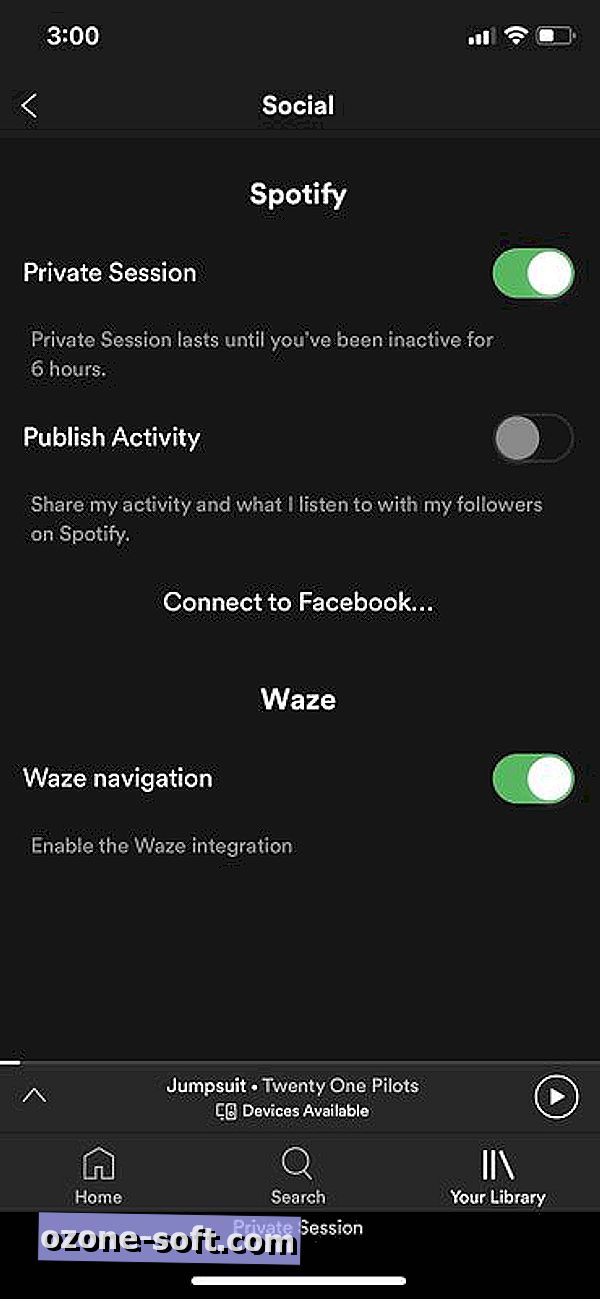
A törölt lejátszási listák helyreállítása
Ha törölni szeretne egy törölt lejátszási listát, a Spotify webes klienséhez kell fordulnia. Jelentkezzen be fiókjába, majd kattintson a Lejátszási listák helyreállítása elemre a bal oldali panelen. Keresse meg a visszajátszani kívánt lejátszási listát, majd kattintson a Visszaállítás gombra.
Rendelés létrehozása lejátszási listákkal
Megérkezett egy olyan pont, ahol kezelhetetlen számú lejátszási listája van? Hozzon rendelésüket a lejátszási listákkal. Az asztali alkalmazásból menjen a Fájl> Új lejátszási lista mappába, majd adjon nevet. Ezután az asztali alkalmazás segítségével húzhatja a lejátszási listákat. A Spotify mobilalkalmazásai nem hozhatnak létre lejátszási listák mappáit, és nem húzhatják be őket a lejátszási listákba, így az összes lejátszási listát rendezni kell az asztalon. A létrehozott lejátszási listák mappái azonban megjelennek a mobilalkalmazásban.
Bónusz tipp (ez több panasz): Nincs 'Play next' gomb
Tudnia kell, hogy amikor egy zeneszámban megérinti a Hozzáadás a sorhoz lehetőséget, akkor a sor végén lesz hozzáadva. Ezzel szemben az Apple Music alkalmazással van egy Play Next (Lejátszás Következő) lehetőség a következő dal lejátszásához és a Play Later (Lejátszás későbbi) lehetőségre, amely azt a sor végére teszi. A Spotify segítségével csak a sor végére adhat dalokat, majd manuálisan kell húzni egy számot a tetejére a következő lejátszáshoz. Spotify, miért nem lehet külön Add Next és Add to Queue gombokat?
Eredetileg 2017. július 13-án jelent meg.
Frissítés, 2018. november 6.: A Spotify Premium legújabb verziójával kapcsolatos információk.













Hagyjuk Meg Véleményét